空の要素を選択できる擬似クラス :empty と否定を意味する疑似クラス :not の使い方を説明した記事になります。
:empty の使い方
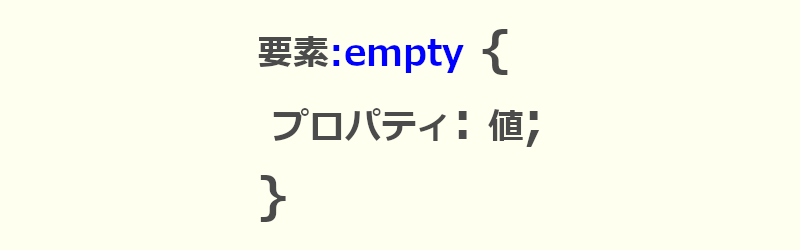
例として以下のような HTML があったとして説明します。この HTML では li 要素の四番目のリスト4になるものが空になっています。これを :empty を使って空の要素の背景色を変えてみたいと思います。
<HTML ソース>
<ul>
<li>リスト1</li>
<li>リスト2</li>
<li>リスト3</li>
<li></li>
<li>リスト5</li>
</ul><CSS ソース>
li:empty {
background: orange;
}<ブラウザの表示>
- リスト1
- リスト2
- リスト3
- リスト5
コメントは空白とみなされる
以下の例では li の二番目がコメント、四番目が空の要素になっています。この状態で :empty を使うと以下のようになります。
<HTML ソース>
<ul>
<li>リスト1</li>
<li><!-- コメントです --></li>
<li>リスト3</li>
<li></li>
<li>リスト5</li>
</ul><CSS ソース>
li:empty {
background: orange;
}<ブラウザの表示>
- リスト1
- リスト3
- リスト5
空とみなされない場合
<HTML ソース>
<ul>
<li>リスト1</li>
<li> </li>
<li>リスト3</li>
<li>
</li>
<li>リスト5</li>
</ul><CSS ソース>
li:empty {
background: orange;
}<ブラウザの表示>
- リスト1
- リスト3
- リスト5
:not の使い方
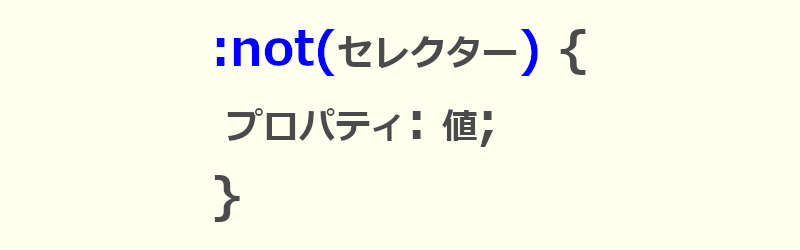
否定を意味する擬似クラスです。「〜ではない」ということなので以下の HTML を使って説明します。例として p 要素を使って「段落ではない」を指定してみます。書き方は :not( ) 括弧にはセレクターを渡してあげます。
<HTML ソース>
<h1>見出し1</h1>
<p>段落です</p>
<p>段落です</p>
<h2>見出し2</h2>
<p>段落です</p>
<p>段落です</p><CSS ソース>
:not(p) {
background: yellow;
}<ブラウザの表示>
見出し1
段落です
段落です
見出し2
段落です
段落です
まとめ
疑似クラス :empty の指定方法
要素:empty {
プロパティ: 値;
}疑似クラス :not() の指定方法
:not(セレクター) {
プロパティ: 値;
}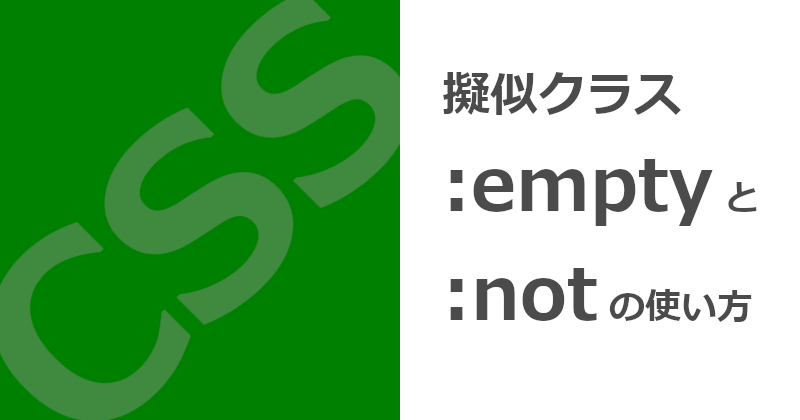

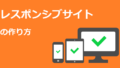
コメント